
Utilizarea modului Pierdut în Găsire dispozitive pe iCloud.com
Modul Pierdut vă permite să vă blocați dispozitivul iPhone, iPad, Mac sau Apple Watch pentru ca alte persoane să nu vă poată accesa informațiile cu caracter personal. Puteți activa modul Pierdut în aplicația Găsire dispozitive pe iCloud.com.
Modul Pierdut necesită un dispozitiv care îndeplinește cerințele minime de sistem prezentate în articolul de asistență Apple Cerințe de sistem pentru iCloud.
Ce se întâmplă când utilizați modul Pierdut sau blocați un dispozitiv pierdut?
Un e-mail de confirmare este trimis la adresa de e-mail a contului dvs. Apple.
Puteți crea un mesaj pentru dispozitiv prin care să indicați faptul că acesta este pierdut și să furnizați datele dvs. de contact.
Pentru un iPhone, iPad, Mac și Apple Watch, dispozitivul dvs. nu afișează alerte și nu redă sunete atunci când primiți mesaje, notificări ori când o alarmă este dezactivată. Dispozitivul poate primi în continuare apeluri telefonice și apeluri FaceTime.
Pentru un iPhone, iPad, sau Apple Watch, veți vedea atât localizarea curentă a dispozitivului, cât și eventualele modificări ale localizării sale pe hartă.
Pentru dispozitivele aplicabile, cardurile de plată și alte servicii sunt suspendate.
Activarea modului Pierdut sau blocarea unui dispozitiv
Accesați icloud.com/find, apoi autentificați-vă în contul dvs. Apple (dacă este necesar).
Sfat: Pentru a vă autentifica fără a introduce un cod de autentificare cu doi factori, atingeți
 din partea de jos a ferestrei.
din partea de jos a ferestrei.Selectați dispozitivul sub Toate dispozitivele din partea stângă.
Dacă ați selectat deja un dispozitiv, puteți atinge Toate dispozitivele pentru a reveni la listă și a selecta alt dispozitiv.
Atingeți Marcați ca pierdut.
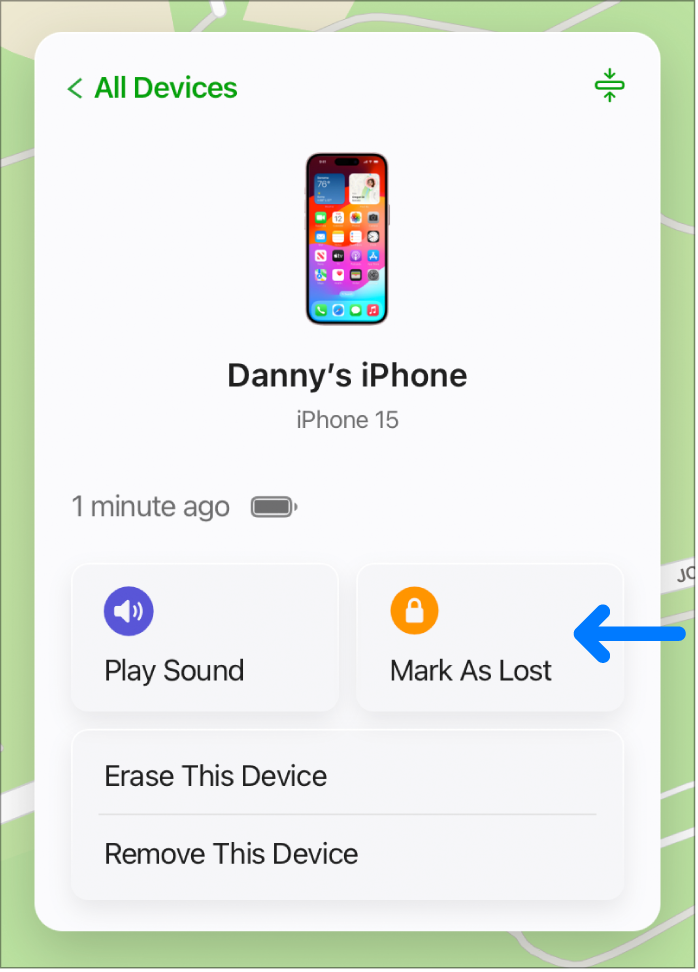
Urmați instrucțiunile de pe ecran, ținând cont de următoarele:
Cod de acces: dacă dispozitivul iPhone, iPad, sau Apple Watch are un cod de acces, acesta este necesar pentru a‑l debloca. În caz contrar, vi se va solicita să creați chiar atunci un cod de acces. Dacă blocați un dispozitiv Mac cu procesor Intel, trebuie să creați un cod de acces numeric, chiar dacă aveți deja o parolă configurată pe dispozitivul Mac. Acest cod de acces este diferit de parola dvs. și este utilizat doar când blocați calculatorul Mac prin intermediul aplicației Găsire dispozitive.
Partajare familială: dacă încercați să plasați dispozitivul iPhone sau iPad al unui membru al familiei în modul Pierdut și dispozitivul nu are configurată o parolă, trebuie să introduceți parola contului Apple al persoanei respective pe acest dispozitiv. Dacă încercați să blocați computerul Mac al unui membru al familiei dvs., trebuie să introduceți parola contului Apple aparținând persoanei respective pe acest dispozitiv.
Informații de contact: dacă vi se solicită introducerea unui număr de telefon, introduceți unul la care puteți fi contactat. Dacă vi se solicită introducerea unui mesaj, indicați faptul că dispozitivul este pierdut sau furnizați datele dvs. de contact. Numărul și mesajul apar pe ecranul de blocare al dispozitivului.
Notă: Dacă ați uitat codul sau ați configurat o parolă de firmware EFI pe computerul Mac înainte de a‑l pierde, apoi l‑ați blocat și ulterior l‑ați găsit, se recomandă să‑l duceți la un centru autorizat de reparații pentru a‑l debloca.
Modificarea informațiilor de contact pe un dispozitiv pierdut
După ce marcați dispozitivul dvs. iPhone, iPad, sau Apple Watch ca pierdut, puteți să vă actualizați informațiile de contact.
Accesați icloud.com/find, apoi autentificați-vă în contul dvs. Apple (dacă este necesar).
Selectați dispozitivul sub Toate dispozitivele din partea stângă.
Dacă ați selectat deja un dispozitiv, puteți atinge Toate dispozitivele pentru a reveni la listă și a selecta alt dispozitiv.
Atingeți Mod Pierdut, modificați informațiile, apoi atingeți Salvați modificările.
Dezactivarea modului Pierdut pe iPhone, iPad, sau Apple Watch
Accesați icloud.com/find, apoi autentificați-vă în contul dvs. Apple (dacă este necesar).
Selectați dispozitivul sub Toate dispozitivele din partea stângă.
Dacă ați selectat deja un dispozitiv, puteți atinge Toate dispozitivele pentru a reveni la listă și a selecta alt dispozitiv.
Atingeți Mod Pierdut, atingeți Opriți Mod Pierdut, apoi atingeți Opriți Mod Pierdut din nou.
De asemenea, puteți dezactiva modul Pierdut introducând codul de acces pe dispozitiv. Dacă ați activat funcționalitatea Protecție pentru dispozitive furate pe iPhone, poate fi necesar să utilizați Face ID sau Touch ID.
Notă: Dacă aveți carduri care au fost suspendate când v‑ați trecut dispozitivul în modul Pierdut (carduri de credit sau debit pentru Apple Pay, legitimații de student sau carduri de transport expres), acestea pot fi utilizate din nou când dezactivați modul Pierdut și vă autentificați din nou pe iCloud.
Recuperarea codului de acces și deblocarea computerului Mac
Dacă ați blocat un dispozitiv Mac cu procesor Intel, puteți recupera codul de acces online.
Accesați icloud.com/find, apoi autentificați-vă în contul dvs. Apple (dacă este necesar).
Selectați computerul Mac sub Toate dispozitivele din partea stângă.
Dacă ați selectat deja un dispozitiv, puteți atinge Toate dispozitivele pentru a reveni la listă și a selecta alt dispozitiv.
Faceți clic pe Deblocați, apoi urmați instrucțiunile de pe ecran pentru a vă confirma identitatea cu parola contului dvs. Apple.
Când aveți codul de acces., introduceți‑l pe computerul dvs. Mac.
Dacă ați blocat un Mac cu cip Apple, trebuie să introduceți adresa de e-mail sau numărul de telefon și parola contului dvs. Apple pentru a-l debloca. Consultați articolele de Asistență Apple Dacă ați uitat adresa de e-mail sau numărul de telefon principal al contului Apple și Dacă ați uitat parola contului Apple.
Dacă nu puteți utiliza modul Pierdut deoarece funcția Găsire My nu este configurată pe dispozitivul pierdut, consultați articolul de Asistență Apple Găsirea dispozitivului iPhone sau iPad pierdut.